ตั้งค่าตำแหน่งเครือข่ายสำหรับประวัติไฟล์ Windows 8
Windows 8 มีประวัติไฟล์ที่ตรวจจับไฟล์การเปลี่ยนแปลงและสำรองพวกเขาเป็นประจำ หากเครือข่ายของคุณมีเซิร์ฟเวอร์หรืออุปกรณ์ Network Attached Storage (NAS) มันจะง่ายในการสำรองข้อมูล สิ่งนี้มีประโยชน์หากคุณไม่ต้องการให้มีไดรฟ์ภายในหรือภายนอกติดอยู่กับระบบ Windows 8 ของคุณ
ตั้งค่าประวัติไฟล์ Windows 8 เป็นตำแหน่งเครือข่าย
ประวัติไฟล์จะถูกปิดโดยค่าเริ่มต้นและคุณต้องเปิดใช้งานก่อน คุณไม่ต้องการไดรฟ์พิเศษในครั้งแรกที่คุณตั้งค่า เปิดแผงควบคุมแล้วคลิกประวัติไฟล์

อีกวิธีหนึ่งคือใช้แป้นพิมพ์ลัด Windows Key + W เพื่อแสดงการค้นหาการตั้งค่าและ พิมพ์: ประวัติไฟล์ และคลิกที่ไอคอนประวัติไฟล์ใต้ผลการค้นหา
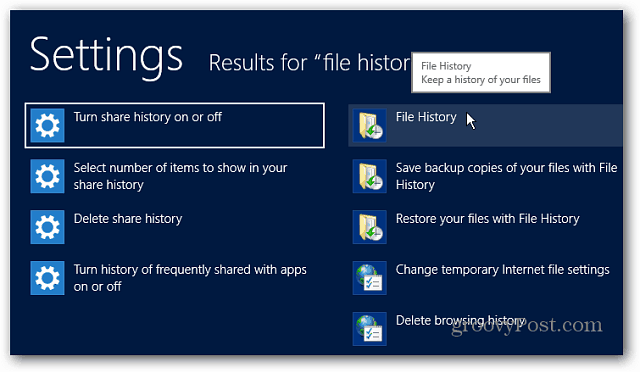
ถัดไปคลิกเลือกเชื่อมโยงหลายมิติไดรฟ์ทางด้านซ้าย
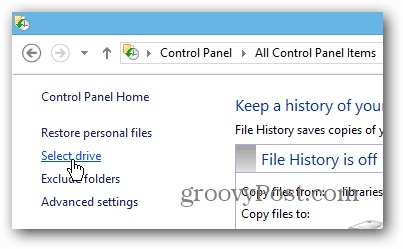
จากนั้นคลิกปุ่มเพิ่มตำแหน่งเครือข่ายใต้เลือกไดรฟ์ประวัติไฟล์
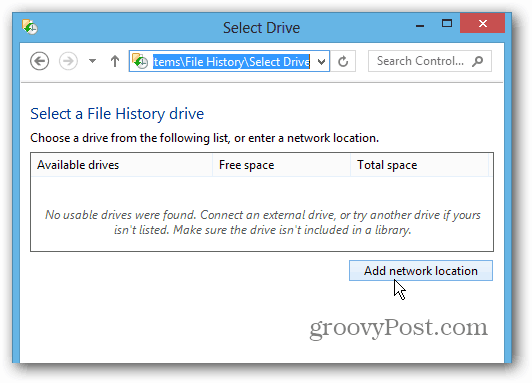
หากนี่เป็นการตั้งค่าครั้งแรกให้คลิกเปิดการค้นหาเครือข่ายและการแชร์ไฟล์ คุณต้องทำสิ่งนี้ก่อนมิฉะนั้น Windows จะไม่เห็นตำแหน่งเครือข่าย
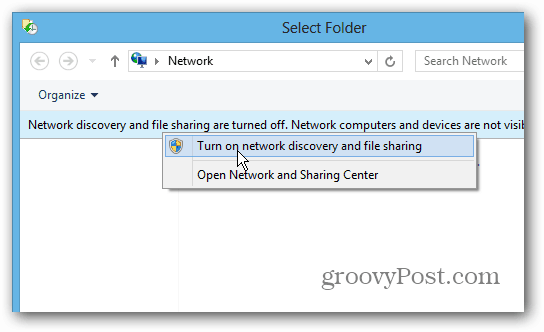
กล่องโต้ตอบจะปรากฏขึ้นถามว่าจะเปิดใช้งานค้นพบเครือข่ายและแบ่งปันไฟล์ หากคุณใช้แล็ปท็อปฉันขอแนะนำให้เลือกตัวเลือกแรกเพื่อให้เครือข่ายของคุณเป็นแบบส่วนตัว คุณไม่ต้องการให้ไฟล์ของคุณสามารถใช้ได้อย่างอิสระเมื่อคุณอยู่ในเครือข่าย WiFi สาธารณะที่ร้านกาแฟ
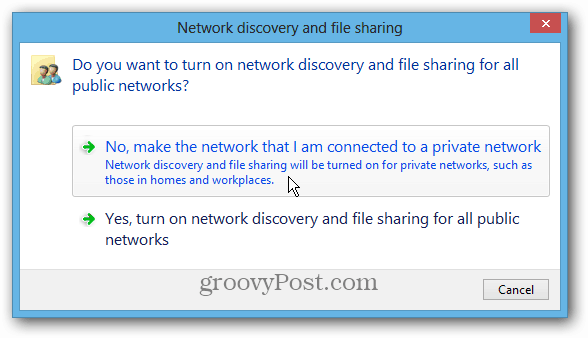
ตอนนี้เพียงแค่เรียกดูตำแหน่งบนเซิร์ฟเวอร์หรือ NAS ที่คุณต้องการสำรองข้อมูลประวัติไฟล์
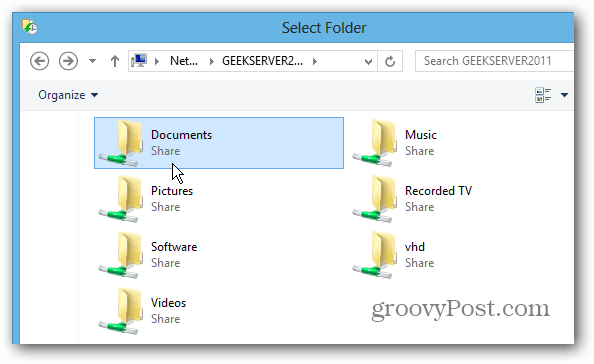
หลังจากนั้นคุณจะกลับมาที่หน้าจอประวัติไฟล์ในแผงควบคุม คุณจะเห็นว่าเปิดอยู่และควรบันทึกสำเนาไฟล์ของคุณทันที
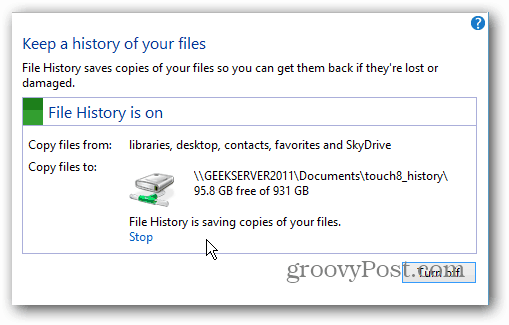
ภายใต้การตั้งค่าขั้นสูงคุณสามารถเลือกความถี่ที่คุณต้องการให้ Windows 8 สแกนหาการเปลี่ยนแปลงไฟล์และสำรองข้อมูลประวัติไฟล์ของคุณ มีการตั้งค่าให้ตรวจสอบทุกชั่วโมงตามค่าเริ่มต้น
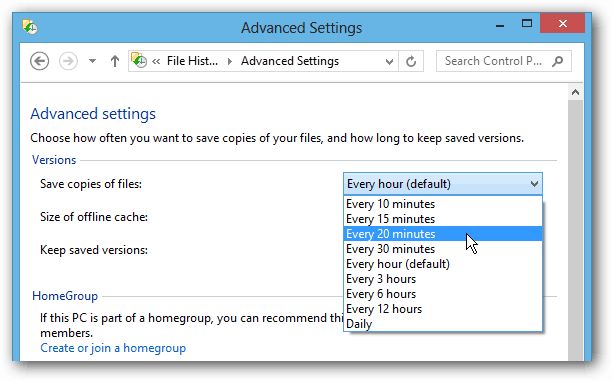
นี่คือคุณสมบัติอื่น ๆ บางอย่างที่รวมอยู่ใน Windows 8 ที่ให้คุณสำรองข้อมูลและกู้คืนระบบ
- สร้างอิมเมจระบบ Windows 8
- รีเซ็ตพีซี
- พีซีรีเฟรช
- พื้นที่เก็บข้อมูล










ทิ้งข้อความไว้